Quand on parle de tableur, la plupart des utilisateurs n’utilisent pas ce terme, mais parlent plutôt d’Excel (je vais faire un Excel). Cette application Office, avec plus de 30 ans sur le marché, est devenue le modèle à suivre par d’autres alternatives, payantes et gratuites, disponibles sur le marché.
Excel est une application tellement complète et offre tellement de possibilités qu’on peut même créer des jeux, une fonction réservée uniquement à ceux qui maîtrisent complètement l’application. Cependant, bien qu’il s’agisse d’une application complexe de l’extérieur, il est très facile d’apprendre à l’utiliser. Si nous voulons commencer à utiliser Excel, nous devons commencer par la chose la plus basique, à savoir les formules.
Si nous parlons de formules dans Excel, nous n’avons pas à parler d’algorithmes complexes que nous devons mémoriser. Le fonctionnement de cette application est très intuitif et déductif, il est donc très facile d’apprendre à travailler avec sans avoir à faire un usage excessif de notre mémoire. La première chose à savoir sur les formules Excel est qu’elles sont toujours précédées du signe =.
Opérations arithmétiques
Pour effectuer des opérations arithmétiques dans Excel, il n’est pas nécessaire de recourir à l’assistant de formule d’Excel, mais il faut simplement utiliser la logique.

- Ajouter. Pour ajouter deux cellules, nous introduisons le signe = et sélectionnons les cellules à ajouter. Par exemple, pour additionner les cellules A1 et A2, la formule est =A1+A2. Si nous voulons ajouter une plage de cellules, nous devons utiliser la formule Somme, en introduisant les cellules initiales et finales, en les séparant par deux-points (:). Pour additionner les cellules de A1 à A20, la formule à utiliser sera =SUM(A1:A20).
- Soustraire. Si nous voulons soustraire les valeurs de deux cellules, nous devons utiliser la même méthode que pour additionner, mais en remplaçant le signe + par le moins.
- Multiplier. Multiplier des cellules dans Excel est aussi simple que d’entrer toutes les cellules que nous voulons multiplier et de les séparer avec le signe de multiplication.
Diviser. Pour diviser, le processus est le même que pour l’addition et la soustraction, mais en utilisant le signe de division (/).
fonctions de date
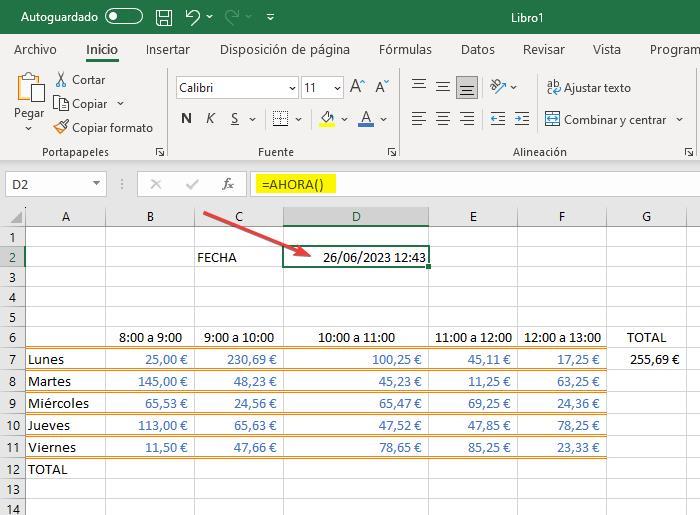
- Formules Excel
- Date. Avec la formule = AUJOURD’HUI () la cellule affichera la date à laquelle nous sommes. Nous devons garder à l’esprit que chaque fois que nous ouvrons Excel, la date variera pour indiquer le jour où nous sommes.
- Date et heure. Si en plus de la date, on veut aussi ajouter l’heure, la formule à utiliser est =MAINTENANT()
- Année. La formule =YEAR() nous permet de montrer uniquement l’année dans laquelle nous sommes
Calculer les jours entre les dates. Grâce à la formule =DAYS(date de début,date de fin) on peut savoir rapidement combien de jours il y a entre deux dates. Nous pouvons substituer la date de début et la date de fin pour les cellules où ces données se trouvent.
Interroger les données
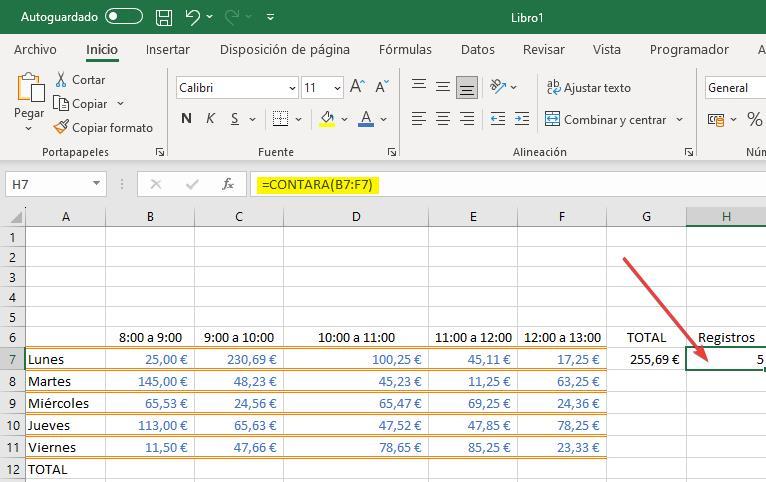
- Formules Excel
- Valeur maximum. Pour savoir quelle est la valeur maximale d’un jeu de données, on utilise la formule MAX et on saisit les cellules, séparées par des virgules, où se trouvent les données à analyser : =MAX(A1,B2,C3,D4,E5)
- Valeur minimum. Si nous voulons savoir quelle est la valeur minimale d’un ensemble de données, la formule à utiliser est MIN et en entrant les cellules, séparées par des virgules, où se trouvent les données à analyser. =MIN(A1,B2,C3,D4,E5)
- Compter les données. La formule COUNTA nous permet d’obtenir le nombre de cellules contenant des données. Pour l’utiliser, il suffit de saisir la plage de cellules où se trouvent les données : =COUNTARA(A1:B5)
- Avoir un conditionnel. Une variante de la formule précédente permet d’obtenir un nombre tant qu’une condition est remplie : =COUNTIF(plage de cellules, valeur qui doit être remplie)
- Valeur moyenne. La fonction MOYENNE permet d’obtenir une moyenne d’une plage de cellules. Cette formule est utilisée comme suit : =MOYENNE (A1:B20)
Ajouter un lien. Nous pouvons ajouter un lien URL à n’importe quelle cellule Excel avec la formule suivante = HYPERLINK (URL, contenu de la cellule)
Cet article vous a plut ? Alors continuons avec ces 20 logiciels indispensables pour votre PC en vidéo :




